海外のECサイト「eBay」などで中古カメラの販売をしている皆さん、物を売るのは楽しい!けど、楽しいことばかりが仕事ではない。
資料を揃えたりするのは苦手だなぁと思っている方も多いはず……
「ECセラーの主な仕事9つ」に書いている仕事はあくまでもセラーの主な仕事で、商品台帳を作ったり、資料を提出するのも仕事です。
利益が出ているか計算したり、在庫として保管してあるものが適切に管理されているのかも確認しておきたいですね。
この記事では一年に一度やってくる『確定申告』に向けて、eBayやAmazonをはじめとした物販ではどんな資料があるのかを徹底的に洗い出していきます。
この記事に書いてある資料は、すべて必要とは限りませんが、私が実際に税理士に提出しているものです。
まずはどんな資料があるのかを確認していきましょう。

この記事を参考にすると半分の時間で資料集めができるよ♪
気になる目次クリックですぐ読める♪
物販ビジネスで確定申告時に出している資料は11種類!!
物販と言っても、どこで販売しているか等の状況にもよりますので、まずは私自身の前提情報をお伝えします。
資料を一覧にすると11種類もあり、更に詳細に分類されるので、準備するだけでも結構な時間がかかってしまいます。
- 商品台帳(古物台帳)
- 経費一覧
- ①②の領収書
- 銀行明細
・通帳
・Payoneer
・PayPal(現在のeBayでは使われていません) - クレジットカード明細
- eBay Invoice等
- Amazon Invoice等
- ヤフオク明細
・仕入
・売上 - クーリエ請求書
- 代行請求書・領収書
- 各種控除証明・源泉徴収票・その他
毎回のことではありますが、ウェブサイトというのは日々進化していて、次にやる時は様子が変わっていてわからなくなってしまうことも・・・

あまりにも時間がかかるので私が実際に資料を出す時に一覧にしておいたものを解説を加えて皆に共有しちゃうよ!
毎回保存する名前を変更するとややこしくなりますので、毎回同じ名前で保存できるようにファイル名も例として記載しておきますので、参考にしてください。
インボイス登録番号のない領収書(及び請求書)について
令和5年(2023年)10月1日から適格請求書等保存方式(インボイス制度)が始まっています。
領収書や請求書にT+13桁の数字の番号が記載されているはずですが、記載されていない場合(及び必要は場合)には問い合わせをするか、下記の検索サイトで確認をしておくのが良いかと思います。
【参考】
インボイス制度特設サイト:https://www.nta.go.jp/taxes/shiraberu/zeimokubetsu/shohi/keigenzeiritsu/invoice.htm
インボイス制度適格請求書発行事業者公表サイト:
https://www.invoice-kohyo.nta.go.jp/
仕入・売上・経費の資料を準備してみよう!
中古品を商品として取り扱う場合には古物商ですので、商品台帳を作ったりしているかと思います。
仕入~売上の一覧としての商品台帳は販売者が作成するものですが、その元になる資料が必要になります。
中古カメラを取り扱う人なら仕入先はカメラ屋さんになることが多いでしょうし、経費に関して一番分かりやすいのは、販売手数料や発送料金などが挙げられます。

実際に資料の出力方法などを一つずつ見ていきましょう!最後にまとめてリストにしてあるからチェックに使ってね。
①物販の商品台帳(古物台帳)は習慣的に記載する
このブログで紹介している商品台帳(古物台帳)は仕入・売上の詳細と、販売手数料・発送代行手数料・配送料などの経費も記載しています。
まずは商品台帳を提出できる形式で用意します。
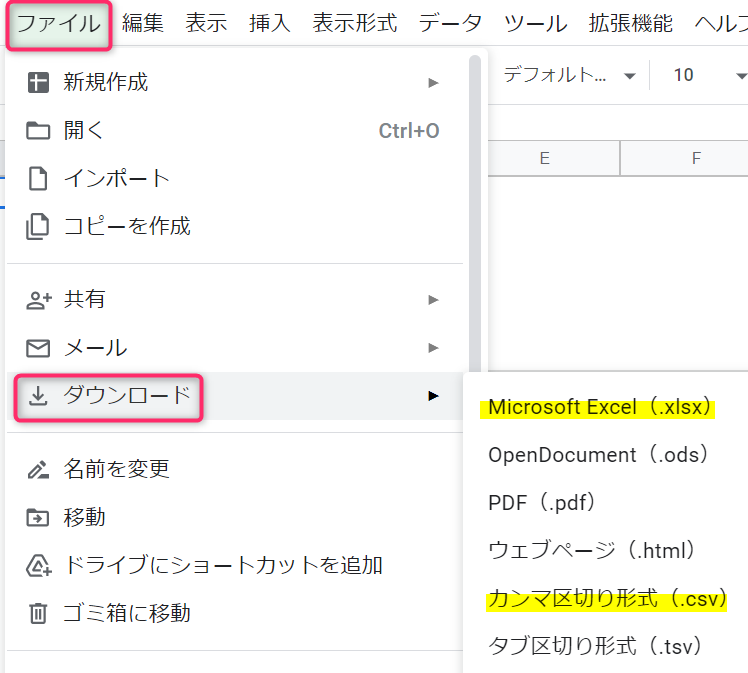
スプレッドシートのメニュー⇒ファイル⇒ダウンロード⇒xlsx/csv
ファイル名:20220101-20221231_商品台帳
年末には商品の棚卸として商品台帳と在庫が合っているか確認もしておきましょう!(月ごとにやるとより良いです)
②交通費など領収書がわかりにくいものは一覧にする
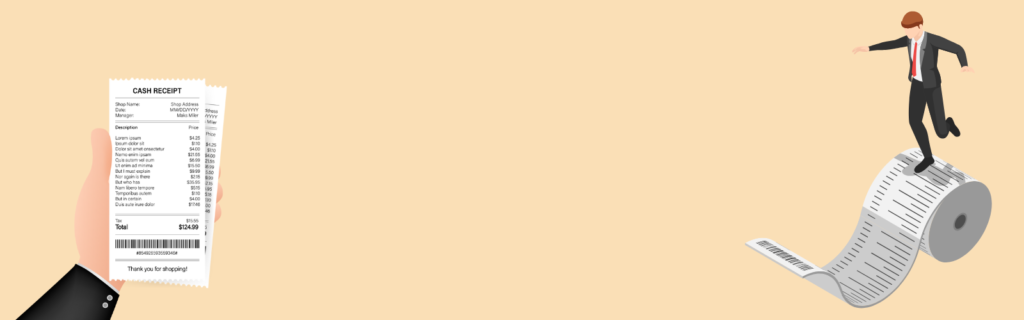
電子マネーが主流ですから、移動も交通系ICカードを使うことが多いと予想されます。交通費は自分でわかるように記載しておくことをオススメします。
駅の自動券売機などで履歴の印字をすることもできますが、経費としての交通費だけではなく、通常使用の内容も含まれてしまいます。
必要な項目だけを抜粋することはできませんのでご注意ください。
記載項目は「日付・行き先・金額・理由」がわかるようにしておくと良いですね。

スプレッドシートのメニューからファイル⇒ダウンロード⇒xlsx/csv
ファイル名:20220101-20221231_交通費
③領収書は確認する人が分かりやすいようにまとめる
個人的には月ごと日付順に並べてクリップなどでまとめておく程度が良いと思います。(税理士とも話してこうなったという経緯もあります)
人によってはノートなどに貼り付けるように言われたりするようなので、最終的に作業する人がわかるようにしておくと良いですね。
勘定科目(仕入や経費などの種類)がわかる場合には、科目で分けるのも良いかもしれませんね。
領収書をまとめて郵送等で送る(データの場合はデータ化)
④銀行明細をダウンロードもしくは記帳する

銀行の通帳がある場合にはPDFにしたり、オンラインで明細が見れる場合にはダウンロードをします。
通帳は会計期間(個人事業主の確定申告なら1月1日~12月31日)の明細が掲載されているように記帳も忘れないようにしましょう。
各銀行の明細を出力する
ファイル名:202201_〇〇銀行
Payoneer明細のダウンロード方法
eBayで販売をしている人は利用しているであろうPayoneerもオンラインで明細をダウンロードすることができます。
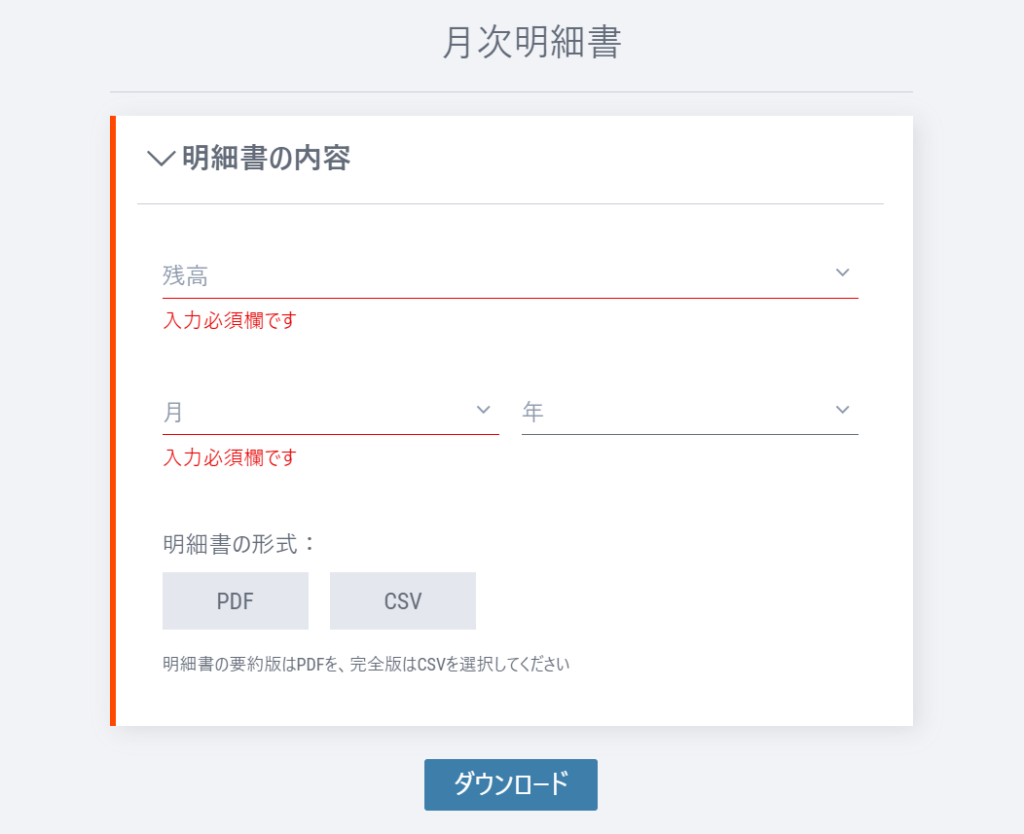
リンク:https://myaccount.payoneer.com/ma/accountactivity/statements/monthly
管理⇒レポートと明細書⇒月次明細書⇒USD残高⇒日付設定⇒CSV⇒ダウンロード
ファイル名:Payoneer_01-2022
PayPal明細のダウンロード方法
以前はPayPalを使っていましたが、現在はEC販売では特に使っていません。直接取引などで使っている方は明細が必要ですね。(※eBay取引はPayoneerに変更になりました)
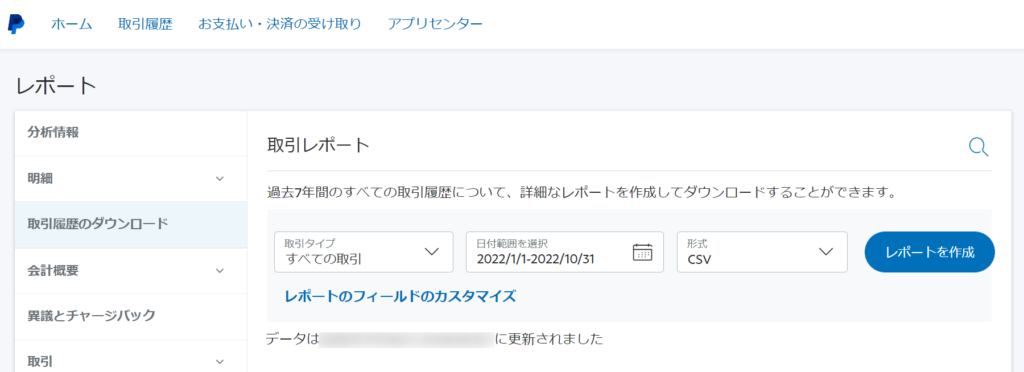
リンク:https://www.paypal.com/reports/dlog
取引履歴⇒すべてのレポート⇒取引履歴⇒取引レポート⇒取引タイプ(すべての取引)と日付範囲を選択⇒CSV/PDF⇒レポートを作成
ファイル名:PayPal_202201
⑤クレジットカード明細をダウンロードもしくは取り寄せ
銀行明細のようにクレジットカードの明細もオンラインでダウンロードできることがほとんどです。
カード会社によっては数カ月分のみしかダウンロードできないこともありますので(別途依頼することは可)自分が使っているクレジットカードのサイトを確認します。
依頼して取り寄せる時には時間がかかることを想定しておきましょう。
各クレジットカード会社の明細を出力する
ファイル名:202201_〇〇カード
⑥eBay関係の資料はSeller Hubから出力
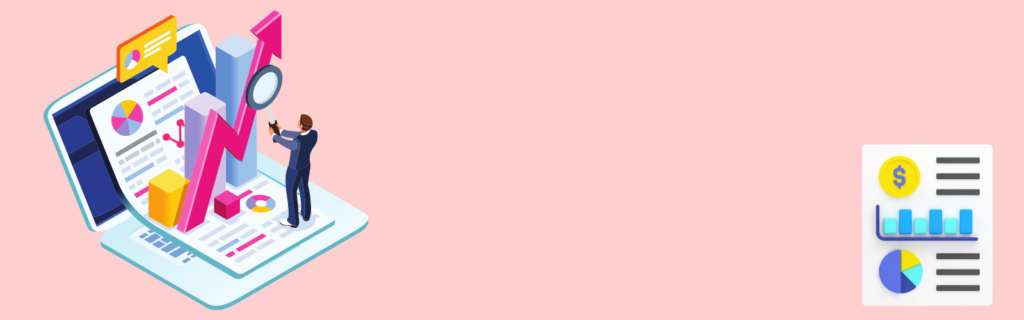
eBayで販売をしている場合には3つの資料を提出しています。複数アカウントを持っている場合には、それぞれのアカウントで同じ作業をします。
Transaction Report [取引明細]のダウンロード方法
取引日や販売に関する情報はこちらに記載されています。
日付設定(期間を指定)してからレポートが作られるまで十数秒はかかりますが、Reflesh[更新]をするとダウンロードできるようになります。
あまりにも時間がかかる場合には失敗していることもありますので、改めてやり直すとできるようになります。
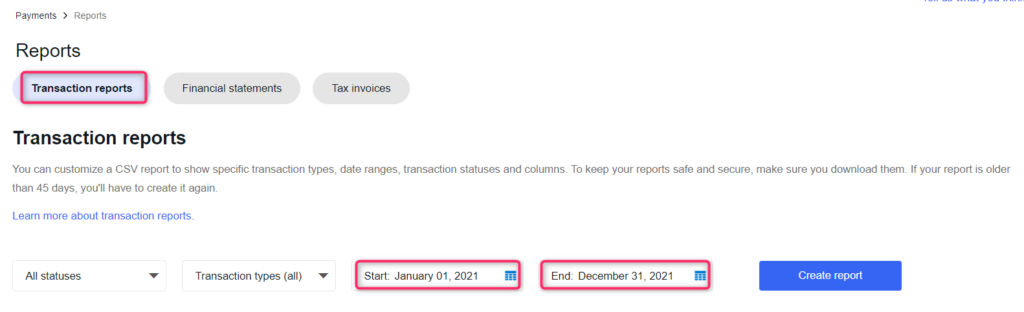
リンク:https://www.ebay.com/sh/fin/report
Seller Hub⇒Payments⇒Reports(ここまでは全部同じ)
⇒Transaction reportsのSee all⇒日付設定⇒Creat report⇒Reflesh⇒Download
ファイル名:Transaction Report-2022-Jan-Mar
Financial Statements [eBay保有残高]のダウンロード方法
2021年の8月あたりから、eBay Managed Paymentsという名称で売上金等の管理をeBayがすることになりました。
アカウントごとの設定によっても期間は変わりますが、売上金は一時期eBayが保有している状態になっています。
売上金の中からeBayの手数料や返金の分も引かれたりするため、その内訳が書かれているのがこちらの資料です。
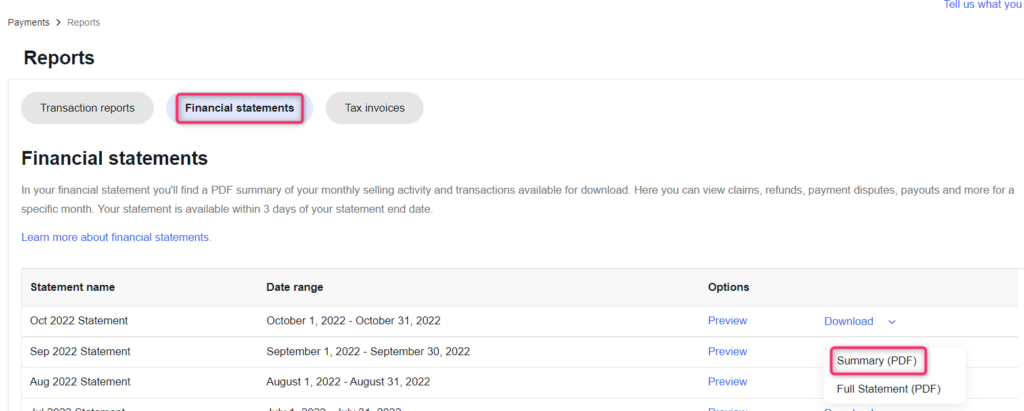
リンク:https://www.ebay.com/sh/fin/report/statement
Seller Hub⇒Payments⇒Reports(ここまでは全部同じ)
⇒Financial Statements⇒Download⇒Summary
※Full statementはTransaction reportのようなものが出てくるため不要
ファイル名:Financial Statement-Jan-01-22-Jan-31-22
Tax Invoice [消費税を含む明細]のダウンロード方法
消費税に関する資料ですが、販売にかかった経費に消費税がかかっていますという証明になります。
Summaryは全体的にはこんな感じですという資料で1ページのみPDFで出力されます。
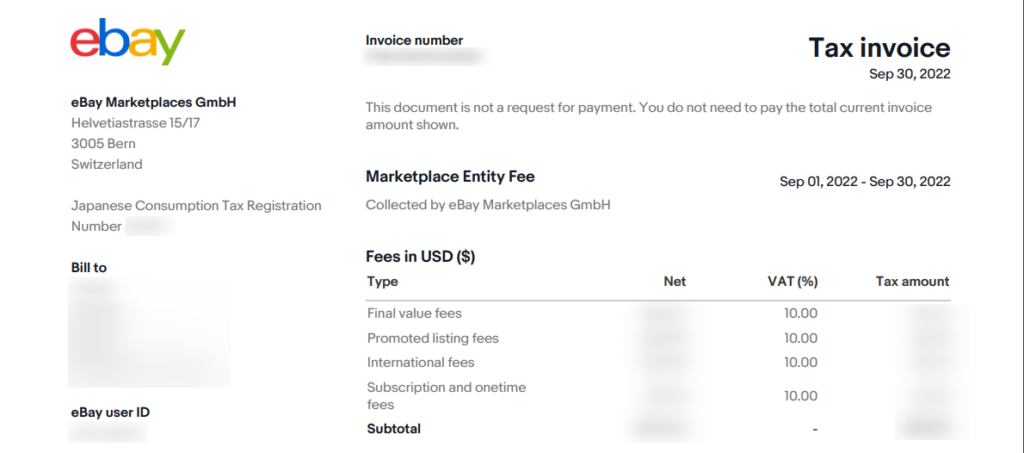
DetailはSummaryの詳細が記載されたCSVで出力されるデータです。
例えば、〇〇月〇〇日にPromoted Listingsの〇〇ドルに対して消費税を回収しましたというように細かく確認することができます。
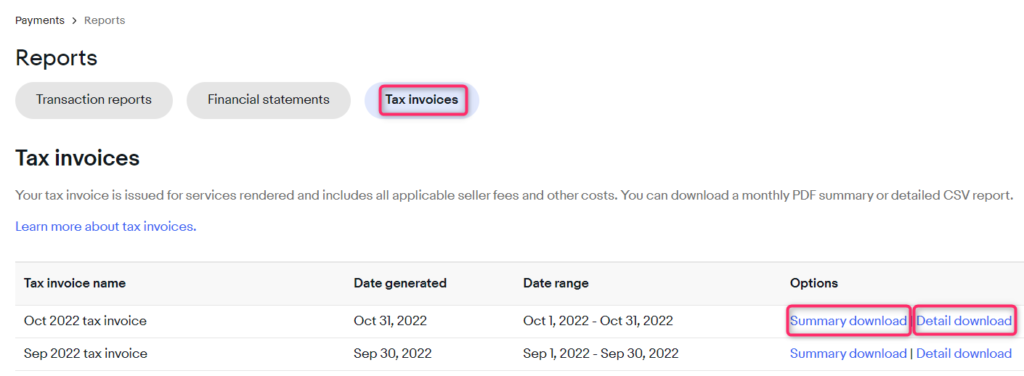
リンク:https://www.ebay.com/sh/fin/report/invoices
Seller Hub⇒Payments⇒Reports(ここまでは全部同じ)
Tax invoices⇒Summary download⇒Detail download
ファイル名:Jan 2022 tax invoice summary
ファイル名:Jan 2022 tax invoice detail
⑦Amazon関係の資料はSeller Centralから出力
Amazonで販売をしている場合にはAmazonの販売に関する資料が必要になります。
Amazonはレポートメニューから色々な資料をダウンロードすることができます。
Amazon Invoice[販売手数料明細]のダウンロード方法
【Invoice】
リンク:https://sellercentral.amazon.com/tax/seller-fee-invoices
Seller Central⇒レポート⇒タックス関連ライブラリ⇒タブ「手数料明細書」⇒該当月表示⇒PDF
ファイル名:AmazonInvoice_202201
全体のお金の動きを見たい場合にはペイメントを確認しましょう。概要と明細に分かれています。
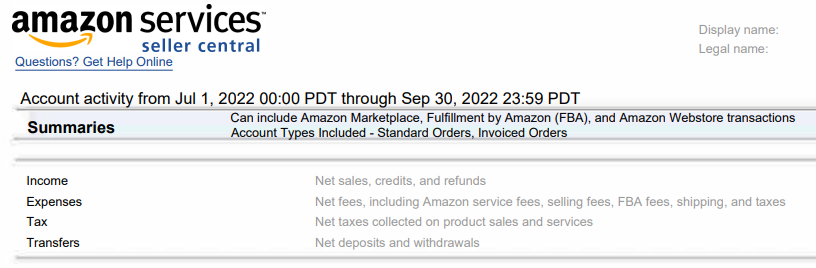
リンク:https://sellercentral.amazon.com/payments/dashboard/index.html/ref=xx_payments_dnav_xx
【概要】
Seller Central⇒レポート⇒ペイメント⇒期間別レポート⇒レポートを生成⇒概要⇒日付設定⇒レポートを作成⇒ダウンロードPDF
ファイル名:Amazon-20221月1-202212月31CustomSummary
概要は項目の合計金額が表されていますが、その内容が記載されたものが明細になります。
【明細】
Seller Central⇒レポート⇒ペイメント⇒期間別レポート⇒レポートを生成⇒トランザクション⇒日付設定⇒レポートを作成⇒ダウンロードCSV
ファイル名:Amazon-20221月1-202212月31CustomUnifiedTransaction
Amazon税金関係資料のダウンロード方法
税金関係の資料はタックス関連ライブラリに集約されています。3種類ありますが、全て途中までは同じ進め方です。
リンク:https://sellercentral.amazon.com/gp/tax/tax-library.html
Seller Central⇒レポート⇒タックス関連ライブラリ⇒タブ「タックス関連文書ライブラリ」⇒レポートのフィルター「自由選択」⇒タックスレポートを生成
①複合売上税レポート⇒日付設定⇒作成する
②マーケットプレイズ徴税サービス⇒日付設定⇒作成する(今のところ無し)
③消費税計算レポート⇒日付設定⇒作成する
①ファイル名:2022Jun30-2022Sep30_CustomCombinedTax
②ファイル名:2022Jun30-2022Sep30_CustomMPFTax
③ファイル名:2022Jun30-2022Sep30_CustomSalesTax
⑧ヤフオク! 関係の資料はマイオクから出力
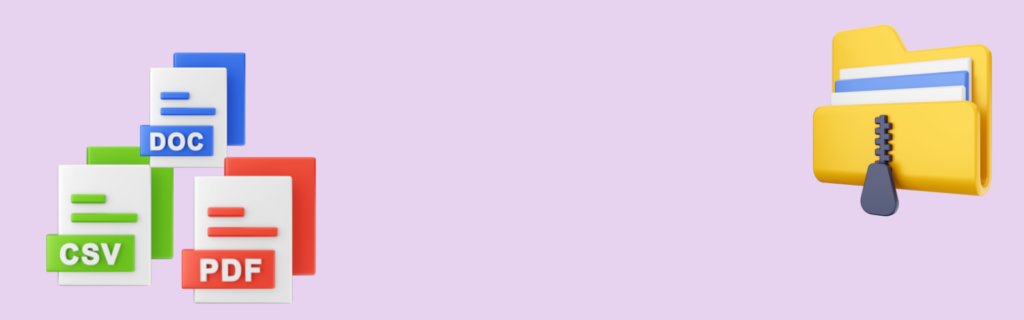
私の場合ヤフオク!は仕入と売上がありますので、わからなくならないように各々フォルダを作ってファイル名も気を付けています。
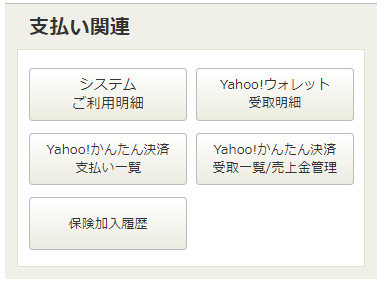
マイオクから入ったページの真ん中あたりにある「支払い関連」のところから色々な資料を出力することができます。
販売手数料明細のダウンロード方法
販売手数料は落札システム利用明細としてダウンロードすることができます。
一つ一つの商品にかかった販売手数料を知りたい場合には、開いたページにある[詳細]と書かれたリンクをクリックすると見ることができます。
リンク:https://auctions.yahoo.co.jp/billing/c/details
マイオク⇒システムご利用明細⇒利用年月⇒右クリック⇒印刷⇒PDF
ファイル名:利用明細 – ヤフオク!_202201
ヤフージャパン請求明細のダウンロード方法
Yahoo!プレミアム会員は税込みで508円ですが、ヤフオク!での落札手数料がお得になったり、出品をするのであれば入っている人もいるのではないかと思います。
私はヤフオク!で出品をすることもあるので毎月請求があります。
何らかの理由で出品を取り消したりする場合の手数料もこちらに請求されます。
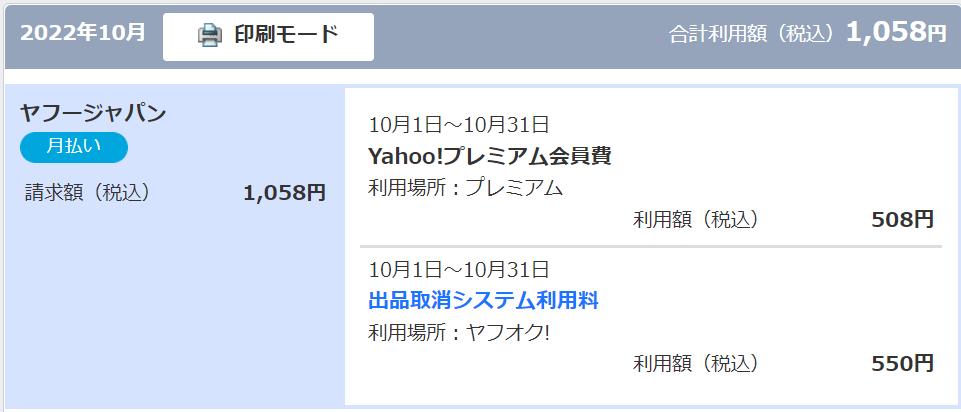
リンク:https://web.invoice.yahoo.co.jp/invoice/web
マイオク⇒ウォレット受取明細⇒請求明細⇒利用月⇒表示⇒印刷モード⇒印刷⇒PDF
ファイル名:請求明細 – Yahoo!ウォレット_202201
Yahoo!かんたん決済・ストア決済での支払い一覧を確認
ヤフオク!で仕入れをする時には、支払いにYahoo!かんたん決済もしくはストア決済を利用します。
個人との取引にはYahoo!かんたん決済、ヤフオク!ストアとの取引にはストア決済が使われます。
決済画面の表示される項目は多少違うものの、どちらも操作感は同じで、クレジットカードで支払いをしています。
個人では匿名希望が以前よりも増えたため、古物商取引では取引先を明確にしておく必要がありますので主な取引はストアになっています。
リンク:https://aucpay.yahoo.co.jp/detail-front/PaymentDetailList
マイオク⇒支払い一覧⇒月を選択⇒表示⇒右クリック⇒印刷⇒PDF
ファイル名:支払い一覧 – Yahoo!かんたん決済_202201
ストア決済はYahoo!では明細などがありません。商品それぞれの取引ページはありますが、一覧にはなっていません。
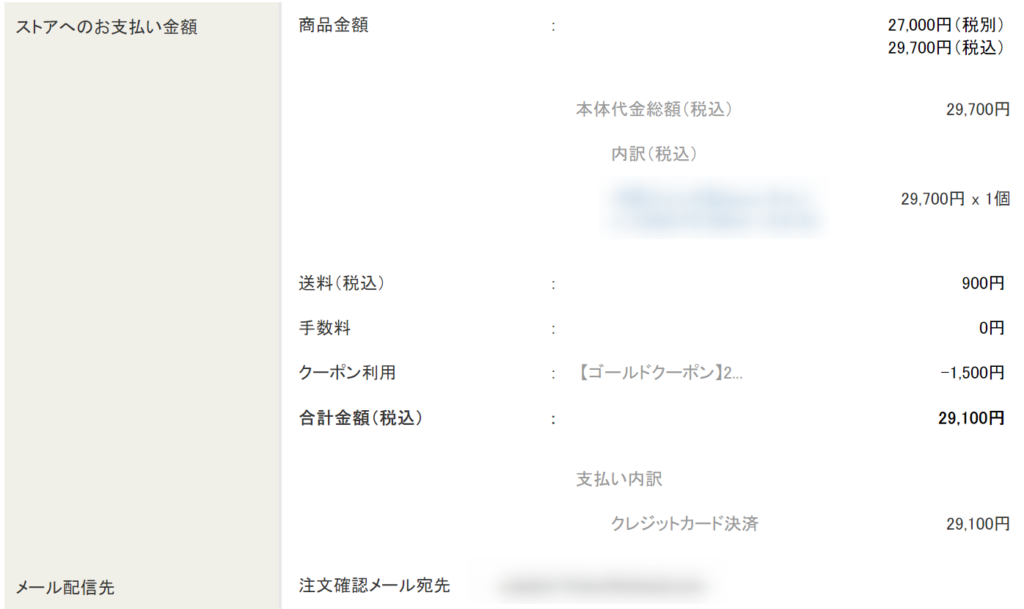
落札商品一覧のページはありますが、商品金額(税込)のみの表示となりますので、実際の決済金額とは異なることを覚えておきましょう。
決済をしたクレジットカードの明細を確認
ヤフオク!での売上金一覧のダウンロード方法
ヤフオク!での売上に関しては、個人の場合、Yahoo!かんたん決済での受け取りということになりますので、Yahoo!かんたん決済の受取一覧/売上金管理が該当します。
リンク:https://salesmanagement.yahoo.co.jp/list
マイオク⇒受取一覧/売上金管理⇒月指定⇒CSVダウンロード
※取引がない時は画面キャプチャでPDF
ファイル名:ヤフオク!売上_202201
ヤフオク!売上金振り替え明細のダウンロード方法
売上金はヤフオク!上に貯まっていきますので、自分でウォレット経由で銀行等へ振り替えをする必要があります。
銀行へ振り替えをすると、その時ウォレット受取明細に掲載されます。
リンク:https://book.wallet.yahoo.co.jp/book/rec_list
マイオク⇒ウォレット受取明細⇒受取明細⇒月を選択⇒右クリック⇒印刷⇒PDF
ファイル名:受取明細 – Yahoo!ウォレット_202201
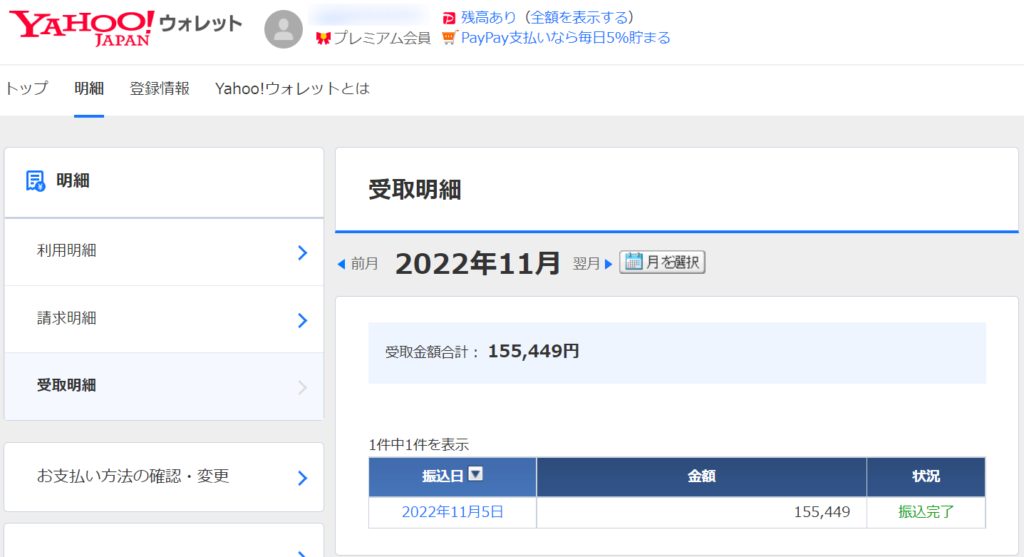
ウォレットの受取明細のページで出てくるのは合計だけですが、振込日をクリックすると一覧を見ることができます。
【ウォレット受取明細詳細】
上記受取明細がゼロじゃない場合は振込日が出てくる
振込日クリック⇒右クリック⇒印刷⇒PDF
ファイル名:受取明細詳細 – Yahoo!ウォレット_202201
必要に応じて、振り替えをしていない月(受取金額合計0円)もスクリーンショットを撮っておくと良いです。
⑨DHL請求一覧はDHLへ依頼
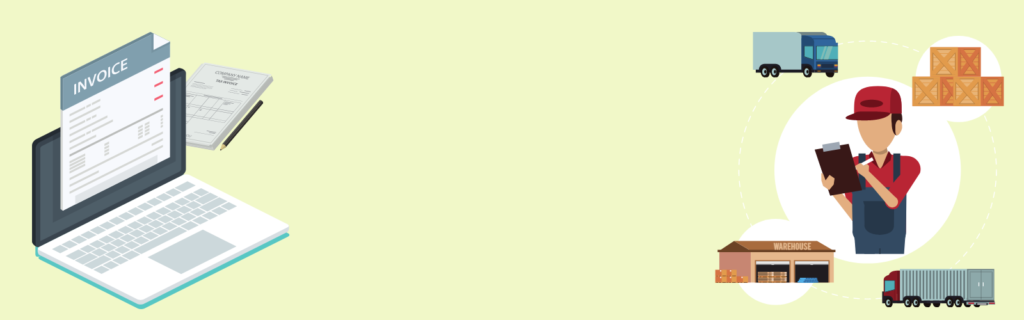
DHLは請求が確定した時点で請求書をメールで送付してくれます。
都度請求書が出るので、全てをダウンロード保存しておくと、かなりの枚数になってしまいます。
会計期間の請求書をまとめて発行してもらうと、管理がしやすくなり便利です。
DHLへ依頼⇒ jpcqhandling@dhl.com へメールにて依頼
(期間・アカウント番号・登録メールアドレスを伝えるとスムーズです)
ファイル名:DHL_202201-12
⑩代行請求書・領収書を準備
発送代行業者やラベル発行ツールなどを利用している場合には請求書や領収書を準備します。
例えばShip&Coでラベル発行をしている人もいるかと思いますが、その場合にはプロフィールページにあるインボイスでダウンロードができます。
各社ツールから請求書(領収書)をダウンロード
ファイル名:代行業者名_202201
⑪その他確定申告に必要な資料をまとめておく
確定申告に必要な書類は年末に送られてくることが多いです。特に生命保険控除などある場合には郵便物が届くのを見落とさないようにしましょう。
私の場合は週3回勤務があるので源泉徴収票も発行してもらえるように事前に依頼をしておく必要があります。
- 生命保険控除
- 〇〇控除
- 源泉徴収票
- ふるさと納税 など
※積立NISAなど証券口座がある場合には、年間取引報告書が必要になるそうですが、私は2022年に始めたばかりなので現時点では資料を出したことがありません。実際に出す時に追記しようと思います。
確定申告に必要な書類をまとめておく
日々の事務作業や確定申告を自分でやるなら会計ソフト
税理士に依頼せず、自分で事務作業や確定申告に向けての入力作業をするのであれば、大きく分けて2つのやり方があります。「電子申告」を行う方法と「手書き申告」の方法です。
これまで見てきてもわかるように関連資料が色々ありますので、会計ソフトをうまく活用されることをおすすめします。
会計ソフトはクラウド形式がおすすめ
クラウド形式の会計ソフトでよく使われているのは「マネーフォワード」と「freee(フリー)」です。
どちらも確定申告向けに用意がありますので、書類作成から申告までできるのが良いですね!
freeeでは使われている言葉が一般的で、解説もあってわかりやすそうです。
スマホでレシートを撮影して会計処理できるところも日々の作業効率アップに良さそうですね。
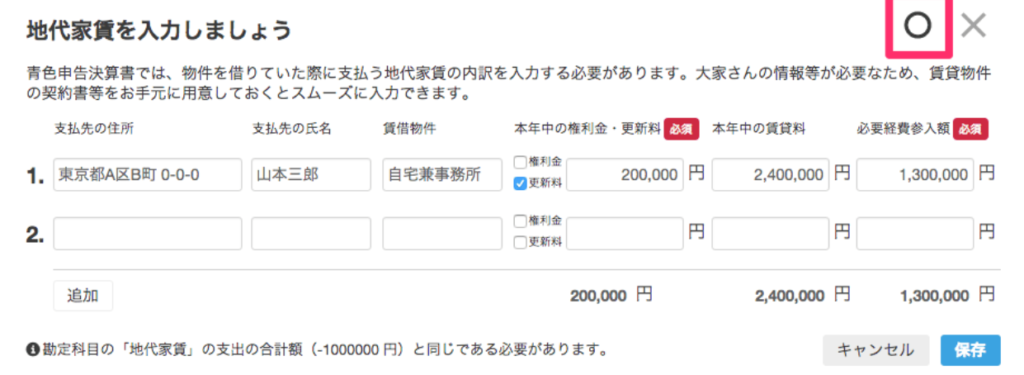
マネーフォワードは会計処理としては仕訳をする必要があるという印象が強いです。勘定科目ガイドや仕訳ガイドがホームページにはありますが、そもそも勘定科目って?仕訳?と思う方には難しいかもしれません。
ただ大きな利点としてPayPalと連携ができるそうなので、PayPalを使っている人にとっては便利だと思います。
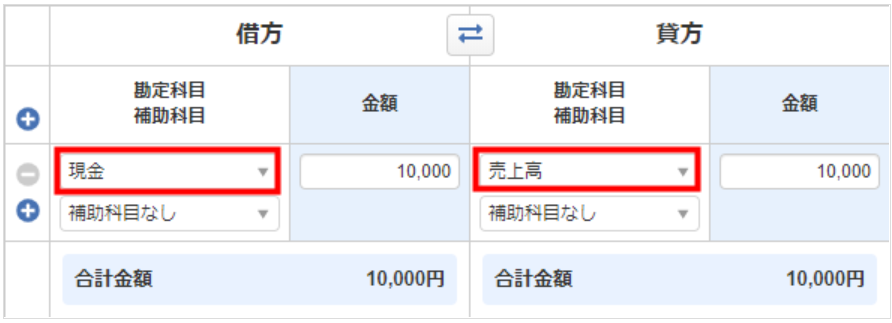
個人的にはどちらでも簿記の知識があると良いだろうと思います。どちらも無料お試し期間があるので試してみると良いですよ!
\ 迷ったらマネーフォワード! /
【まとめ】物販せどりをやっている人が必要な資料一覧
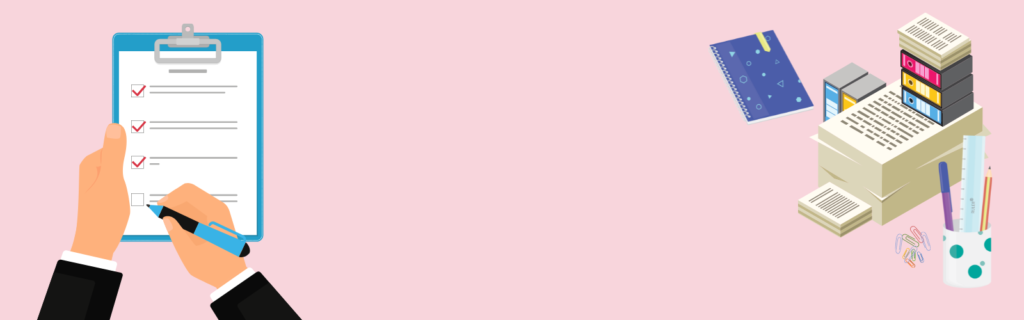
この記事の資料一覧はあくまでも資料を出力するところまでです。
資料一覧と作業方法を改めてまとめます。ファイル名はご自身がわかるように変更してください。
売っている場所や仕入先や支払い方法など、人によって何が必要かは変わると思いますので、必要に応じて準備してもらえれば良いです。
物販は売るためにする仕事も多いので、資料集めの作業には時間のかからないようにしていきたいですね。

銀行の通帳記帳がある場合や、DHLへの依頼は先にやっておこう!
各資料についてはこの記事に書いています。資料名のリンクをクリックすると各項目について書いた場所に飛ぶようになっていますので参考にしてください。
- 商品台帳(古物台帳)
作業:スプレッドシートのメニュー⇒ファイル⇒ダウンロード⇒xlsx/csv
ファイル名:20220101-20221231_商品台帳 - 経費一覧
作業:スプレッドシートのメニューからファイル⇒ダウンロード⇒xlsx/csv
ファイル名:20220101-20221231_交通費 - ①②の領収書
作業:領収書をまとめて郵送等で送る(データの場合はデータ化) - 銀行明細
作業:各銀行の明細を出力する
ファイル名:202201_〇〇銀行
【Payoneer】
作業:アカウントアクティビティ⇒月次明細書⇒USD残高⇒日付設定⇒CSV⇒ダウンロード
ファイル名:Payoneer_01-2022
【PayPal】
作業:取引履歴⇒すべてのレポート⇒取引履歴のダウンロード⇒取引タイプ(すべての取引)と日付範囲を選択⇒CSV/PDF⇒レポートを作成
ファイル名:PayPal_202201 - クレジットカード明細
作業:各クレジットカード会社の明細を出力する
ファイル名:202201_〇〇カード - eBay Invoice等
【Transaction Report】
作業:Seller Hub⇒Payments⇒Reports(ここまでは全部同じ)
⇒Reports⇒日付設定⇒Creat report⇒Reflesh⇒Download
ファイル名:Transaction Report-2022-Jan-Mar
【Financial Statements】
作業:Seller Hub⇒Payments⇒Reports(ここまでは全部同じ)
⇒Financial Statements⇒Download⇒Summary
ファイル名:Financial Statement-Jan-01-22-Jan-31-22
【Tax Invoices】
作業:Seller Hub⇒Payments⇒Reports(ここまでは全部同じ)
Tax invoices⇒Summary download⇒Detail download
ファイル名:Jan 2022 tax invoice summary
ファイル名:Jan 2022 tax invoice detail - Amazon Invoice等
【期間別レポート】
作業:Seller Central⇒レポート⇒タックス関連ライブラリ⇒タブ「手数料明細書」⇒該当月表示⇒PDF
ファイル名:AmazonInvoice_202201
【概要】
作業:Seller Central⇒レポート⇒ペイメント⇒期間別レポート⇒レポートを生成⇒概要⇒日付設定⇒レポートを作成⇒ダウンロードPDF
ファイル名:Amazon-20221月1-202212月31CustomSummary
【明細】
作業:Seller Central⇒レポート⇒ペイメント⇒期間別レポート⇒レポートを生成⇒トランザクション⇒日付設定⇒レポートを作成⇒ダウンロードCSV
ファイル名:Amazon-20221月1-202212月31CustomUnifiedTransaction - ヤフオク明細
【販売手数料】
作業:マイオク⇒システムご利用明細⇒利用年月⇒右クリック⇒印刷⇒PDF
ファイル名:利用明細 – ヤフオク!_202201
【プレミアム会員】
作業:マイオク⇒ウォレット受取明細⇒請求明細⇒利用月⇒表示⇒印刷モード⇒印刷⇒PDF
ファイル名:請求明細 – Yahoo!ウォレット_202201
【Yahoo!かんたん決済】
作業:マイオク⇒支払い一覧⇒月を選択⇒表示⇒右クリック⇒印刷⇒PDF
【ストア決済】
作業:決済をしたクレジットカードの明細を確認
【売上】
作業:マイオク⇒受取一覧/売上金管理⇒月指定⇒CSVダウンロード
ファイル名:ヤフオク!売上_202201
【売上金管理】
作業:マイオク⇒ウォレット受取明細⇒受取明細⇒月を選択⇒右クリック⇒印刷⇒PDF
ファイル名:受取明細 – Yahoo!ウォレット_202201
【ウォレット受取明細詳細】
作業:上記受取明細がゼロじゃない場合は振込日が出てくる
振込日クリック⇒右クリック⇒印刷⇒PDF
ファイル名:受取明細詳細 – Yahoo!ウォレット_202201 - クーリエ請求書
作業:DHLへ依頼⇒ jpcqhandling@dhl.com へメールにて依頼
ファイル名:DHL_202201-12 - 代行請求書・領収書
作業:各社ツールから請求書(領収書)をダウンロード
ファイル名:代行業者名_202201 - 各種控除証明・源泉徴収票・その他
作業:確定申告に必要な書類をまとめておく
税理士に依頼していない場合、自分で資料を見ながら進めることになりますので、どんな資料があるのかと参考になれば幸いです。
確定申告を自分でやる場合には国税庁のHPに集計フォーマットなどもありますので「確定申告等作成コーナー」も活用しましょう!

提出期限もあることですのでバタバタしますが頑張っていきましょう♪
税金についてもう少し勉強してみたいという人にはこちらの書籍がオススメです。「損しない方法」と書かれているだけあって、お得な情報も書かれています。
マンガの部分もあったり、初心者に向けてもわかりやすく書かれていたりするので、読みやすいですよ!









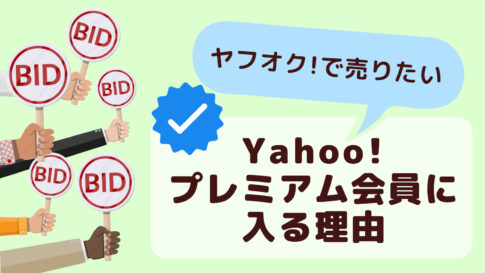





知識も興味もない状態から中古カメラの販売を始め、カメラ好きになった&現役写真機商の ゆうく です。初めてだけど、海外向けEC販売をやってみようと思った人に向けて、所謂0⇒1を目指す『まず最初の3万円を稼ぐ写真機商になる』ためのお話をしています♪